
สารบัญ:
- ผู้เขียน John Day [email protected].
- Public 2024-01-30 13:06.
- แก้ไขล่าสุด 2025-01-23 15:12.
เอกสารนี้แสดงวิธีใช้ Instrucables ในการเขียนคำสั่ง
ขั้นตอนที่ 1:
เปิดอินเทอร์เน็ตเบราว์เซอร์ (ควรเป็น Firefox หรือ Google chrome) แล้วพิมพ์ URL
ขั้นตอนที่ 2:
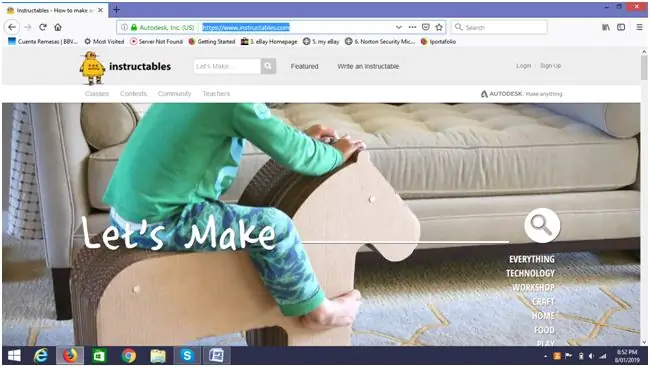
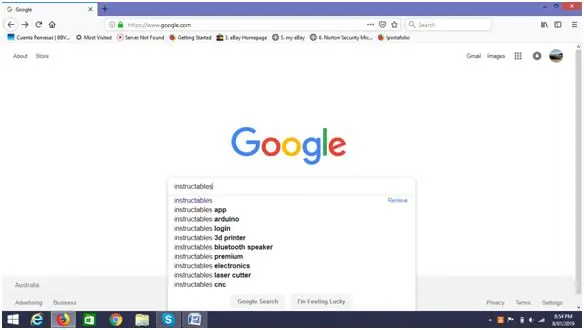
หน้าต่างนี้จะปรากฏขึ้น หรือ Google สามารถใช้ค้นหา Instructables ได้ พิมพ์คำว่า Instructables
ขั้นตอนที่ 3:
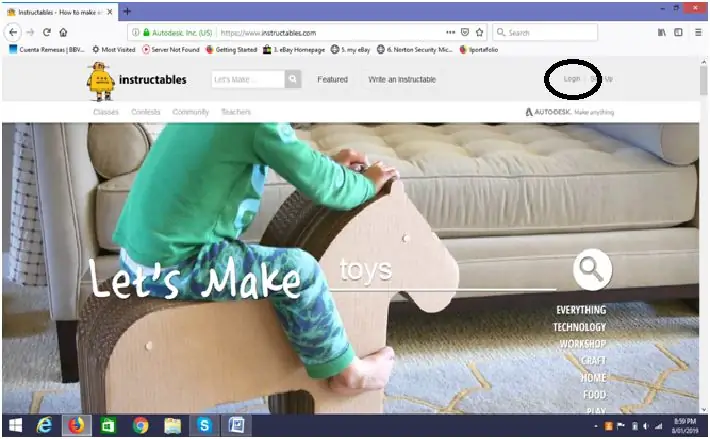
เมื่อเปิดหน้าเว็บที่สอนได้ให้คลิกที่เข้าสู่ระบบ
ขั้นตอนที่ 4:
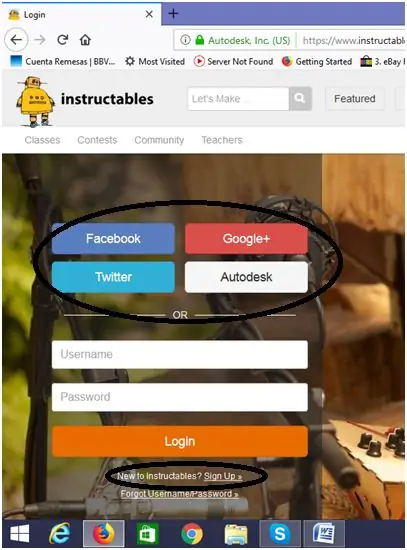
คลิกที่บัญชี Google+, Facebook หรือ Twitter (ถ้าคุณมี) เพื่อลงชื่อเข้าใช้ หากคุณไม่มีหรือไม่ต้องการใช้ คุณสามารถสร้างได้โดยการลงทะเบียน
ขั้นตอนที่ 5:
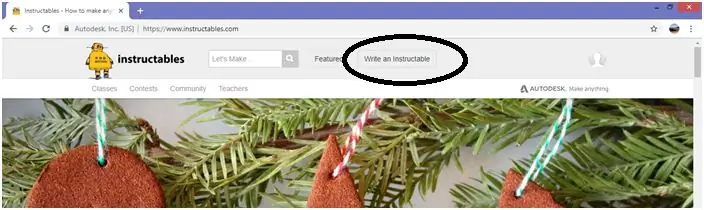
เริ่มเขียนคำสั่งของคุณ คลิกที่ “เขียนและสั่งสอนได้”
ขั้นตอนที่ 6:
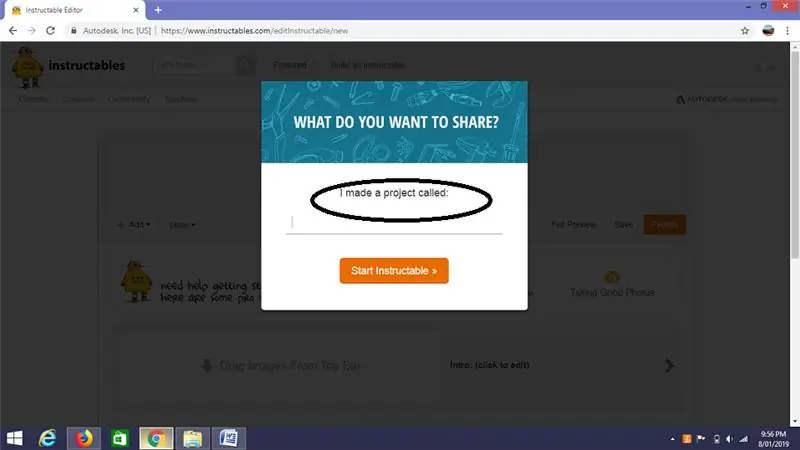
พิมพ์ชื่อคำสั่งของคุณแล้วคลิกเริ่มคำสั่ง
ขั้นตอนที่ 7:
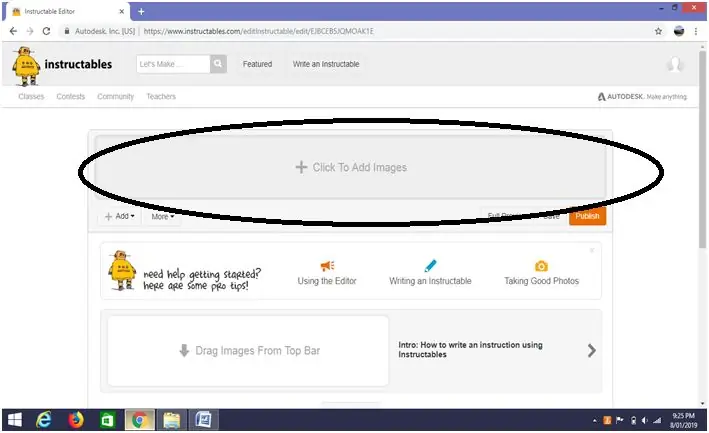
หน้าต่างนี้จะปรากฏขึ้น คลิกที่เพิ่มภาพ
ขั้นตอนที่ 8:
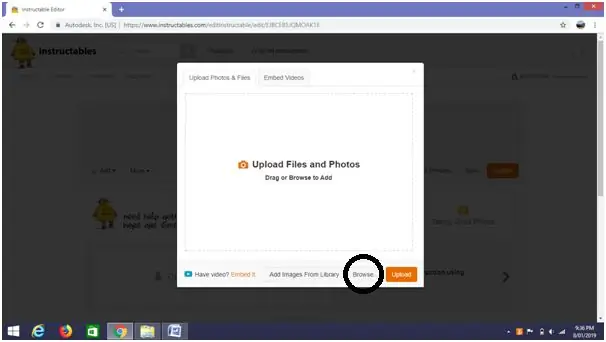
เลือกรูปภาพที่จะเป็นประโยชน์ในการแสดงคำแนะนำของคุณ (รูปภาพ/รูปภาพเหล่านี้ได้รับการบันทึกไว้ก่อนหน้านี้) รูปภาพสามารถจัดเก็บในโฟลเดอร์ของคอมพิวเตอร์หรือไดรฟ์ USB คลิกเรียกดู
ขั้นตอนที่ 9:
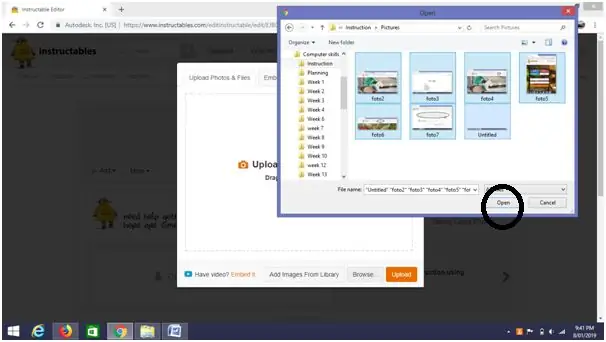
แรเงารูปภาพโดยคลิกที่ปุ่มซ้าย (เมาส์) และกด shift ค้างไว้ (แป้นพิมพ์) เมื่อคุณแรเงารูปภาพแล้ว ให้คลิกเปิด
ขั้นตอนที่ 10:
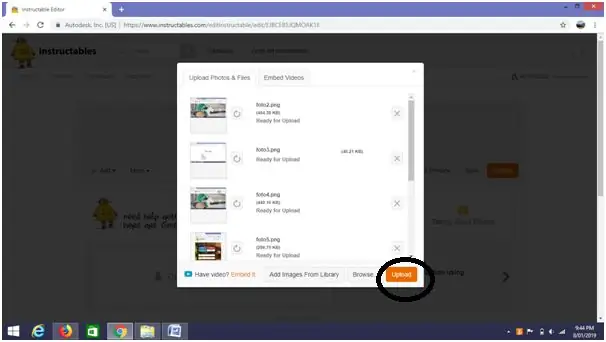
คลิกที่อัพโหลด
ขั้นตอนที่ 11:
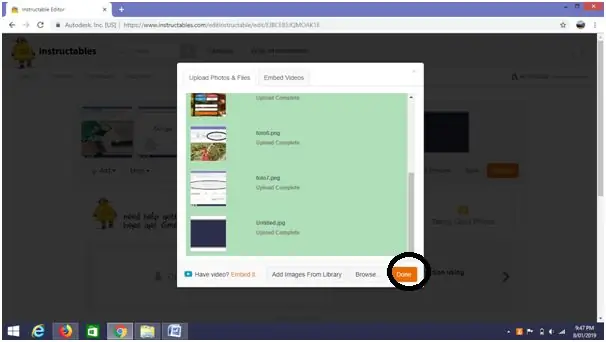
เมื่ออัพโหลดรูปภาพทั้งหมดแล้ว ให้คลิกที่เสร็จสิ้น
ขั้นตอนที่ 12:
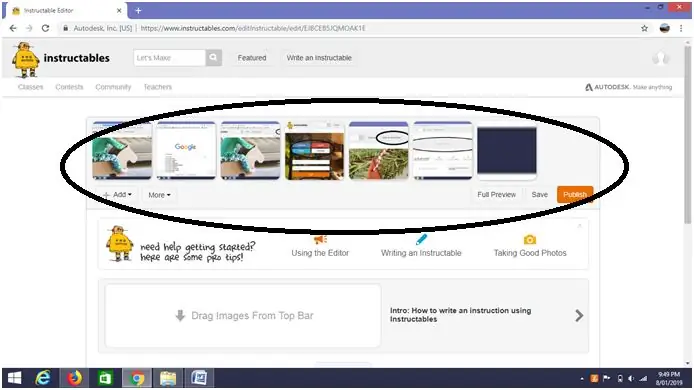
หน้าจอของคุณต้องมีลักษณะเช่นนี้ รูปภาพด้านบน
ขั้นตอนที่ 13:
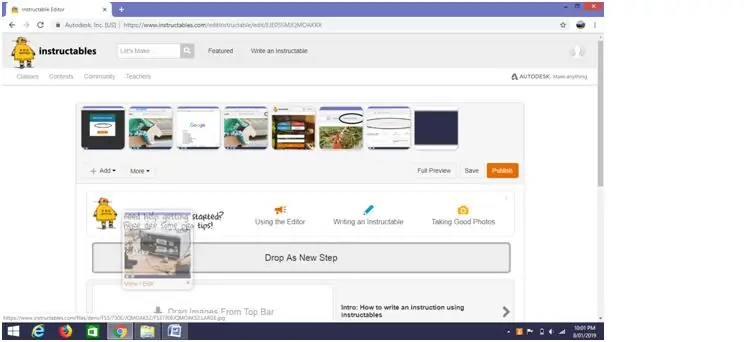
เริ่มเพิ่มรูปภาพในคำแนะนำของคุณโดยลากจากด้านบน (โดยใช้เมาส์)
ขั้นตอนที่ 14:
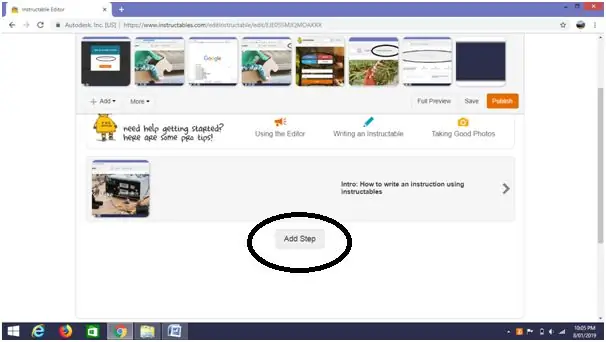
คลิกที่เพิ่มขั้นตอนเพื่อเขียนคำสั่งของคุณ คุณทำซ้ำขั้นตอนนี้จนกว่าคำแนะนำของคุณจะเสร็จสมบูรณ์ ลากรูปภาพจากด้านบนเป็นขั้นตอนก่อนหน้าเพื่อแสดงคำแนะนำของคุณ
แนะนำ:
Instructables Is Like Crack!: 5 ขั้นตอน
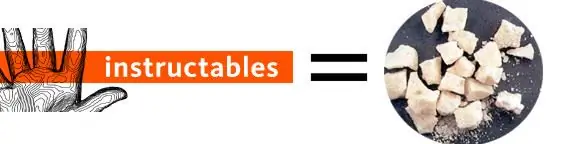
Instructables Is Like Crack!: คำแนะนำนี้จะแสดงวิธีหลีกหนีจากเว็บไซต์ Instructables ที่น่าติดตามและกลับไปทำงาน คำเตือน: www.instructables.com เป็นเว็บไซต์ที่น่าติดตามอย่างมาก และจะเสียเวลานับไม่ถ้วนจากวันที่คุณผลิตผลงานออกมา มัน
Solid Steadicam / Steadycam ต่ำกว่า $ 20 GoPro, Dslr, Vdslr Steadicam ที่ถูกที่สุดและดีที่สุดใน Instructables: 8 ขั้นตอน (พร้อมรูปภาพ)

Solid Steadicam / Steadycam ต่ำกว่า $20 GoPro, Dslr, Vdslr Steadicam ที่ถูกที่สุดและดีที่สุดบน Instructables: เพื่อสร้างความต้องการ steadicam1 แผ่นเหล็กแผ่นเรียบ ยาว 1 ม. กว้าง 30 มม.2. ที่จับสว่าน3. ประแจกระบอก 3/8 นิ้ว4. สกรูเครื่องซักผ้า 28มม. - 13 ชิ้น5. ลูกปืน กว้าง12mm6. ไม้ก๊อก7. ลูกบิดพร้อมสกรู M68. ข้อต่อคาร์ดาน
วิธีเล่น Clumsy Robot บน Instructables: 5 ขั้นตอน (พร้อมรูปภาพ)

วิธีเล่น Clumsy Robot บน Instructables: หากคุณโชคดี (หรือโชคร้าย) พอที่จะพบว่าตัวเองกำลังเผชิญกับข้อความแสดงข้อผิดพลาดของเซิร์ฟเวอร์ที่สอนได้ ขอให้สนุกกับมัน เกมที่ฝังอยู่ในนั้นเหมือนกับนกที่ปัดด้วยหุ่นยนต์และประแจที่สอนได้ ในนี้ฉัน
Instructables Hit Counter (ESP8266-01): 8 ขั้นตอน (พร้อมรูปภาพ)

Instructables Hit Counter (ESP8266-01): 23-01-2018 อัปเดตเฟิร์มแวร์เมื่อไม่นานมานี้ ฉันพยายามสร้าง "Instructables Hit Counter" โดยใช้ Instructables API และ Arduino Uno พร้อมตัวป้องกันเครือข่ายแบบมีสาย อย่างไรก็ตาม ด้วย RAM ที่จำกัดของ Arduino Uno ฉันไม่สามารถรับ
สร้างส่วนหัวของ Instructables: 8 ขั้นตอน (พร้อมรูปภาพ)

สร้างส่วนหัวของคำสั่งสอน: ส่วนหัวของ Instructables นั้นค่อนข้างตรงไปตรงมา แต่เราคิดว่ามันน่าจะสนุกที่จะลองเล่นกับรูปภาพด้านบนที่เกี่ยวข้องกับการสร้างสิ่งต่างๆ เพื่อให้น่าสนใจยิ่งขึ้น เราไม่ต้องการเพิ่มองค์ประกอบใด ๆ ให้กับ ph
